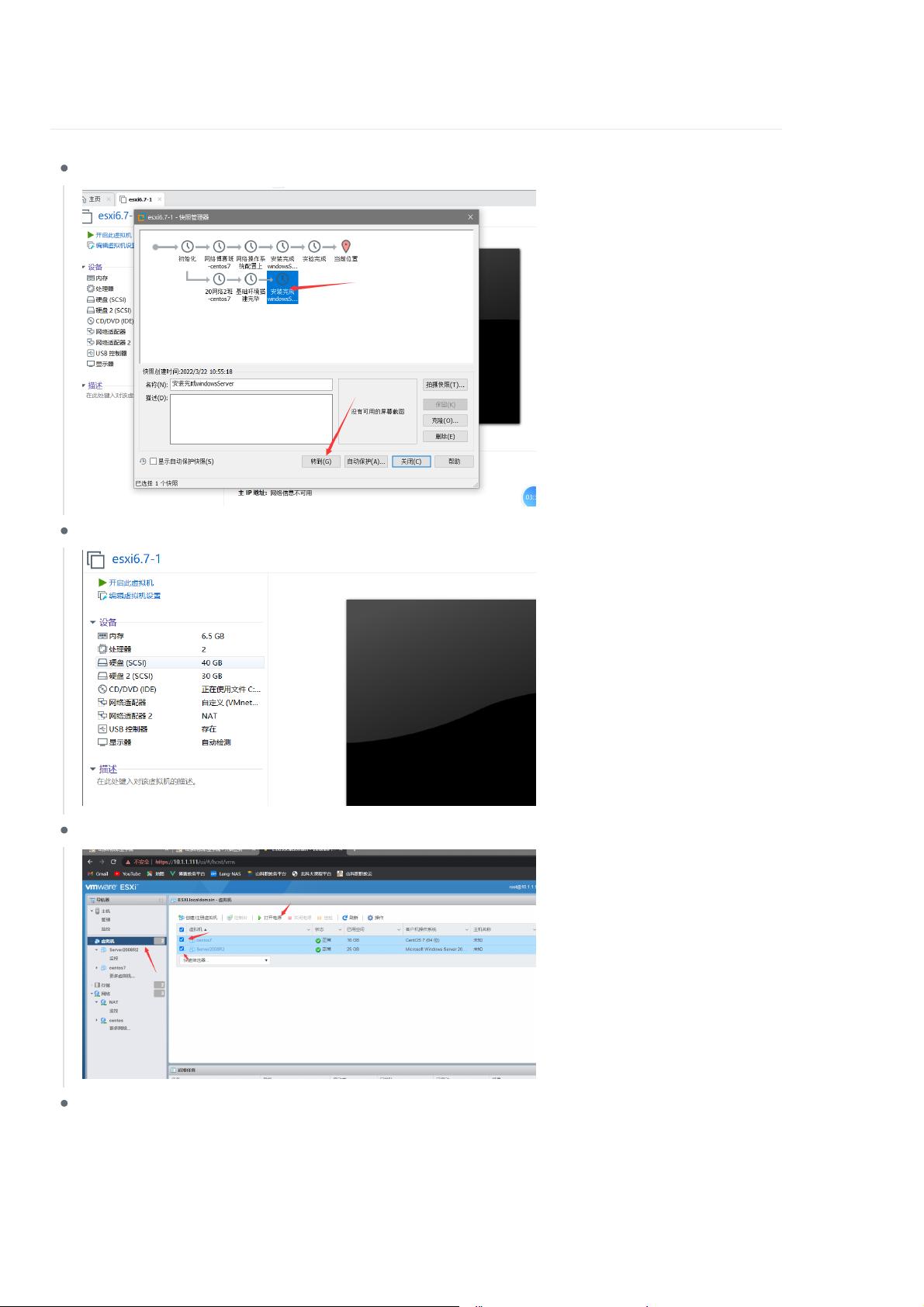虚拟化实验教程:从恢复到远程桌面连接
版权申诉
79 浏览量
更新于2024-08-11
收藏 1.79MB PDF 举报
"虚拟化技术在IT领域中扮演着重要的角色,它允许在单个物理硬件上运行多个独立的操作系统实例。本实验是针对20网络2班的虚拟化综合训练,通过使用Windows Server和CentOS虚拟机,学生将学习到虚拟化环境的基本管理和远程访问操作。实验内容包括快照恢复、远程桌面设置、网络配置以及文件传输等关键技能。"
在虚拟化实验中,首先恢复至上次课的快照,这是一种保存虚拟机状态的方法,可以在出现问题时快速回滚到已知的良好状态。接着,启动两台虚拟机——Windows Server 2008 R2和CentOS 7。在Windows Server虚拟机中,通过发送Ctrl-Alt-Delete键来模拟实际操作,然后查看IP地址以便进行远程访问。在系统属性的高级设置中,启用远程桌面连接,允许任意版本的远程桌面客户端连接。
在物理机上,使用Windows的“运行”功能(Win+R)启动远程桌面连接(mstsc),输入虚拟机的IP地址,验证用户名(Administrator)和密码。虽然可能出现证书警告,但确认后可以正常进入Windows Server操作界面。
对于CentOS虚拟机,使用root权限登录,进入网络配置目录并编辑网卡配置文件。在文件中修改或添加IP地址信息,然后重启网络服务,验证新的IP配置是否生效。一旦确认可以ping通Windows Server,意味着网络配置成功。
接下来,实验涉及到文件的传输。在物理机上解压软件并将其复制到剪贴板,然后在远程桌面的Windows Server中粘贴并打开软件。通过新建SSH会话连接到CentOS,输入远程主机IP、用户名(root)和密码。用户确认安全警告后,可以成功进入CentOS的远程操作界面。在CentOS中,创建一个新的文本文件并查看其属性,这展示了基本的文件操作能力。
这个实验涵盖了虚拟化环境中的关键操作,包括虚拟机管理、网络配置、远程访问和文件交互,这些都是IT专业人员在日常工作中必须掌握的基础技能。通过这样的实践,学生能够更好地理解和应用虚拟化技术,为未来的工作奠定坚实基础。
2024-06-14 上传
2017-07-21 上传
2023-06-01 上传
2023-06-01 上传
2023-06-02 上传
2023-04-03 上传
2023-06-03 上传
2023-05-15 上传
2023-05-30 上传
网络站
- 粉丝: 19
- 资源: 9
最新资源
- 解决Eclipse配置与导入Java工程常见问题
- 真空发生器:工作原理与抽吸性能分析
- 爱立信RBS6201开站流程详解
- 电脑开机声音解析:故障诊断指南
- JAVA实现贪吃蛇游戏
- 模糊神经网络实现与自学习能力探索
- PID型模糊神经网络控制器设计与学习算法
- 模糊神经网络在自适应PID控制器中的应用
- C++实现的学生成绩管理系统设计
- 802.1D STP 实现与优化:二层交换机中的生成树协议
- 解决Windows无法完成SD卡格式化的九种方法
- 软件测试方法:Beta与Alpha测试详解
- 软件测试周期详解:从需求分析到维护测试
- CMMI模型详解:软件企业能力提升的关键
- 移动Web开发框架选择:jQueryMobile、jQTouch、SenchaTouch对比
- Java程序设计试题与复习指南